萬盛學電腦網 >> PowerPoint教程 >> PPT高級知識 >> powerpoint2010如何添加超鏈接
powerpoint2010如何添加超鏈接
超鏈接?何為超鏈接呢?超鏈接就是當我們在一些網站上閱讀文章或資訊的時候,看到文章中有些特定的詞、句或圖片帶有超鏈接,點擊以後就會跳到與這些特定的詞、句、圖片相關的頁面中,這樣都是非常便於我們閱讀的。今日我們就來學習下在PowerPoint中ppt如何超鏈接?
不過我們給PPT設置了超鏈接後,把PPT文檔處理成視頻就鏈接就會失效啦。畢竟在視頻中無法點擊鏈接吧!
那怎麼把ppt轉成視頻?好用的PPT轉換器推薦:狸窩PPT轉換器,一款能將PPT或者PPS等PowerPoint文檔直接轉換成RMVB,MP4,AVI等主流視頻格式,可根據自己的需要將PPT轉換成任意質量尺寸的視頻。

(官方了解:http://www.leawo.cn/)
在PowerPoint中我們可以使用以下兩種方法來創建超鏈接:第一種:利用超鏈接按鈕創建超鏈接。鼠標選中需要超鏈接的對象,例如:一下圖片“狸窩 PPT轉換器”幾個文字,①單擊工具欄“插入”→“超鏈接”按鈕(“地球”圖標);或者②鼠標右擊對象文字,在彈出的快捷菜單點擊出現的“超鏈接”選項:
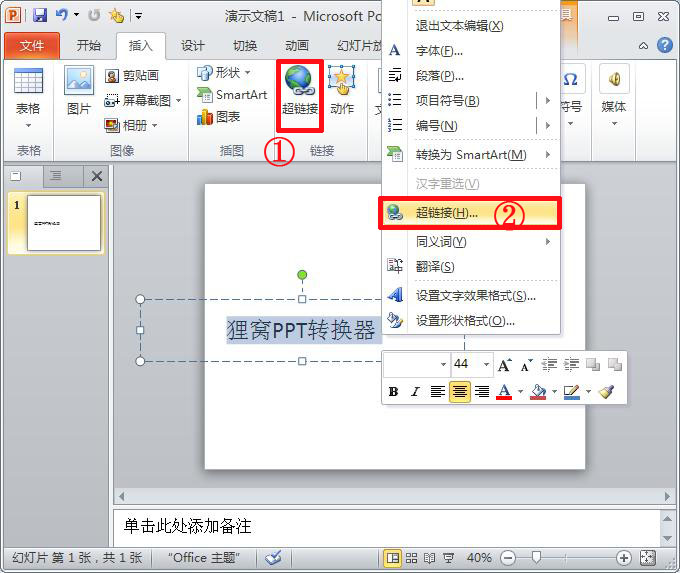
(圖1)
接著在彈出的“插入超鏈接”窗口下面的“地址”後面輸入你要加入的網址,確定即可。(如圖2)也可以讓對象鏈接到內部文件的相關文檔,在“插入超鏈接”中找到你需要鏈接文檔的存放位置;(如圖3)
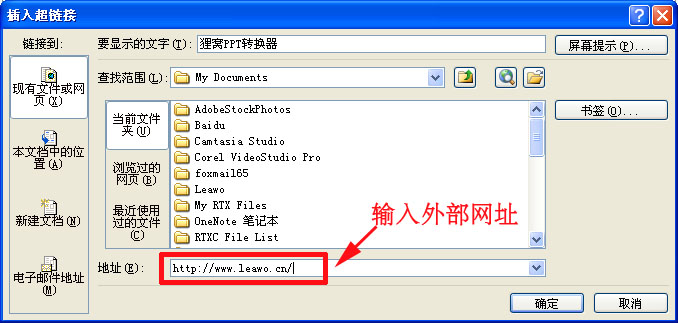
(圖2)

(圖3)sou398php1233l
第二種:利用“動作設置”創建ppt超鏈接:同樣選中需要創建超鏈接的對象(文字或圖片等),點擊常用工具欄“插入”→“動作”按鈕(動作按鈕是為所選對象添加一個操作,以制定單擊該對象時,或者鼠標在其上懸停時應執行的操作)
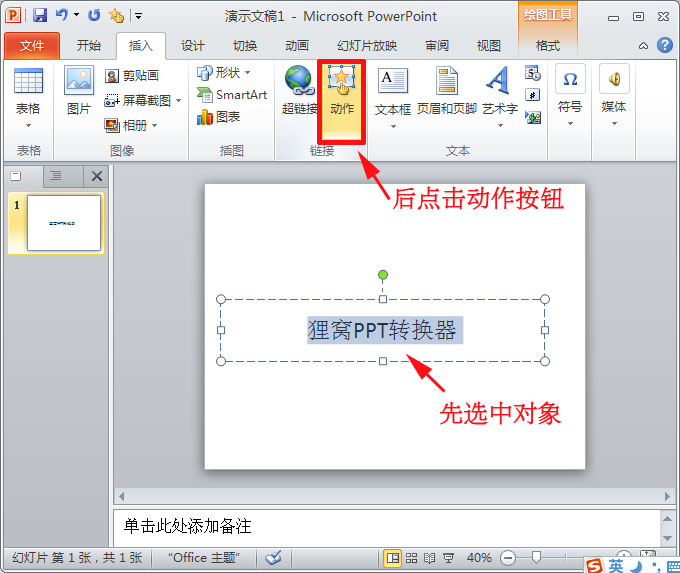
(圖4)
彈出“動作設置”對話框後,在對話框中有兩個選項卡“單擊鼠標”與“鼠標移過”,通常選擇默認的“單擊鼠標”,單擊“超級鏈接到”選項,打開超鏈接選項下拉菜單,根據實際情況選擇其一,然後單擊“確定”按鈕即可。若要將超鏈接的范圍擴大到其他演示文稿或PowerPoint以外的文件中去,則只需要在選項中選擇“其他PowerPoint演示文稿...”或“其他文件...”選項即可。
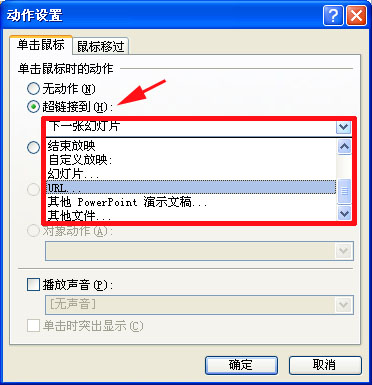
(圖5)
操作完ppt如何超鏈接網址後,會發現超鏈接的對象文字字體顏色是單一的藍色,那如何修改PPT超鏈接字體顏色呢?進入“設計”選項卡,單擊“主題”選項組中的“顏色”,在下拉菜單中選擇“新建主題顏色”,如圖6
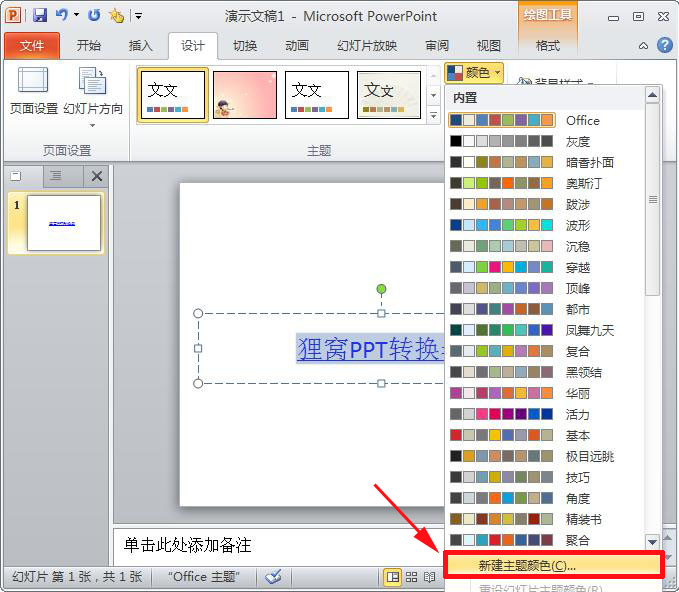
(圖6)
在彈出的“新建主題顏色”窗口中的最下面,就可以看到“超鏈接”和“已訪問的超鏈接”,我們就可以任意設置顏色。設置好後可以在右邊的“示例”中看到超鏈接的效果,滿意的話保存就可以啦!(如圖7)
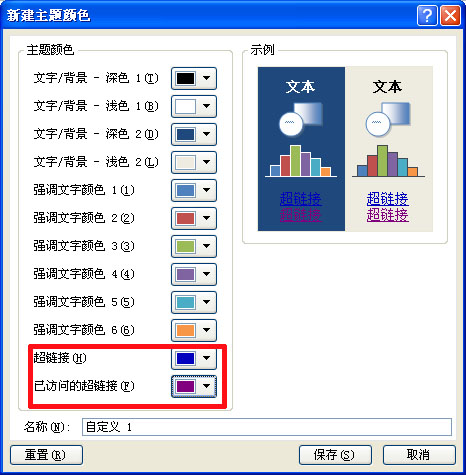
(圖7)
如何取消ppt超鏈接?對於在PPT中不滿意的超鏈接或者想要改變超鏈接網址,我們該怎麼取消該對象的超鏈接呢?操作:只需要選中鏈接,然後右鍵單擊,在快捷菜單中選中“取消超鏈接”即可(見圖8)
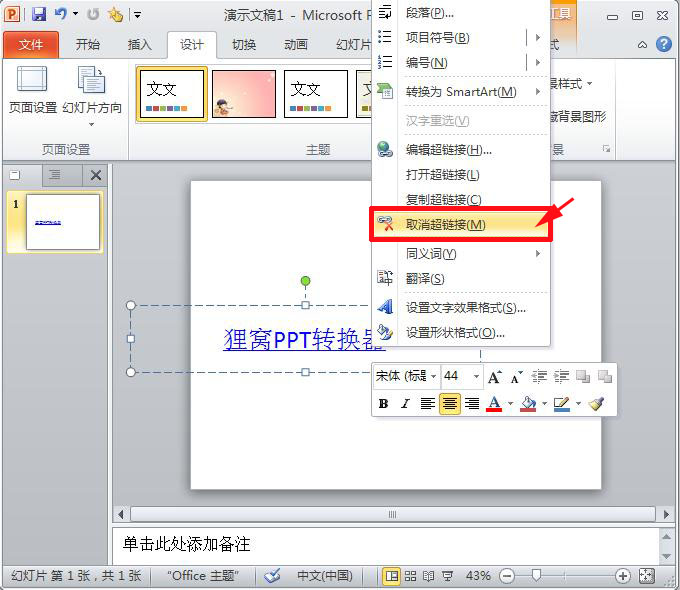
(圖8)
以上就是基本的在powerpoint幻燈片制作過程中如何做超鏈接的方法了。相信大家學習後就知道ppt如何超鏈接以及如何取消ppt超鏈接。那就在以後的ppt制作過程中應用吧!
PPT高級知識排行
办公软件推薦
相關文章
- 在PowerPoint2010中簡單制作文字閃爍特效教程
- 自定義PowerPoint2007的撤銷次數 電腦技術吧
- 為PowerPoint2003圖形設置動畫效果 電腦技術吧
- 在PowerPoint2003中繪制七色彩虹條形圖 電腦技術吧
- 如何建立PowerPoint2003自動更正項的例外? 電腦技術吧
- PowerPoint2007中圖片燒焦效果的制作 電腦技術吧
- 怎麼在PPT裡添加背景音樂,PowerPoint中插入背景音樂的教程! 電腦技術…
- 在PPT中插入浏覽器,讓PPT也WEB一把! 電腦技術吧
- 取樣PowerPoint2013演示文稿中未嵌入字體的背景圖片嗎? 電腦技術吧
- 在PowerPoint中插入指定Excel工作表的技巧 電腦技術吧
- 如何將Powerpoint文檔轉換為Word文檔? 電腦技術吧



